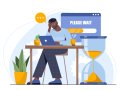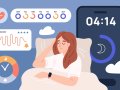Zástupci virtualizovaných aplikací na panelu úloh
Kapitoly článků
Aplikace z Windows XP Mode je možné nejen spouštět v samostatných oknech, jakoby to byly normální aplikace ve Windows 7, ale je možné je také „připíchnout“ na panel úloh systému Windows a spouštět je tímto způsobem. Jen se to chová trošku zvláštně:
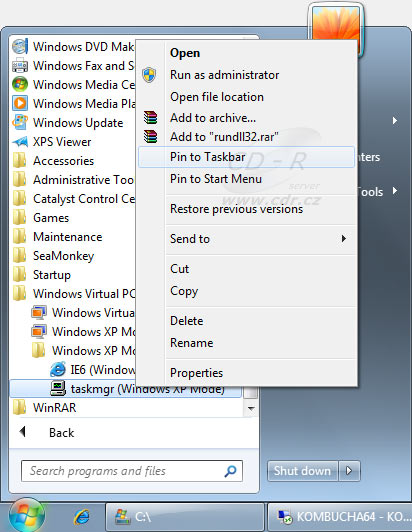
Pokud už máte vytvořeného zástupce v nabídce Start a chcete jej přišpendlit na panel úloh, tak se to sice povede a aplikace má i patřičnou ikonu, …

… ale když pak takovou aplikaci spustíte, stejně si udělá na panelu úloh novou ikonu a ta původní zůstane na místě „neotevřená“.
Aby virtualizovaná aplikace využila skutečně tu ikonu na panelu úloh, kterou jsme jí přiřadili, musíme ji přiřadit jinak. Nejprve je potřeba danou aplikaci spustit (zde např. Internet Explorer 6)…
… a pak přímo z panelu úloh použít přišpendlení na konkrétní aplikaci. Tím pádem bude aplikace využívat „svou“ ikonu na panelu úloh, má to ovšem jiný háček: po ukončení aplikace tato ztratí svou ikonu a je nahrazena ikonou VirtualPC. V neaktivním stavu tedy na panelu úloh podle ikony danou aplikaci od pohledu nepoznáte, všechny takto vytvořené mají ikonu VirtualPC a navíc i při najetí myší ukazují popisek „Virtual XP Mode Applications“, což je k ničemu. Spuštěné aplikace však mají vlastní správné ikony. Řešením je předělat danému zástupci název a ikonu, ale osobně bych to nedoporučoval, protože přes takového zástupce lze spustit nejen danou „přišpendlenou“ virtuální aplikaci, ale i jiné, „nepřišpendlené“. To je další z vlastností RC verze Windows XP Mode. Pokud na ikonu kliknete pravým tlačítkem myši, můžete vidět seznam posledních aplikací z virtuálního prostředí a můžete je dokonce přehazovat mezi „nedávnými“ (Recent) a „přišpendlenými“ (Pinned). Je to vlastně taková „rychlá nabídka“ virtualizovaných aplikací.
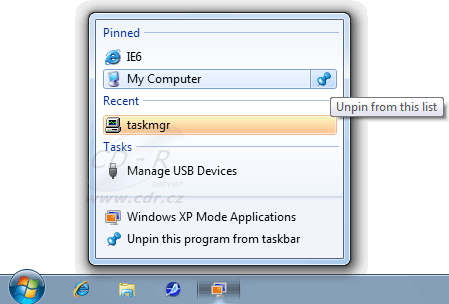
Windows XP Mode může být skutečně zajímavým pomocníkem v situacích, kdy je potřeba používat aplikace pro Windows XP, které ve Windows 7 nativně nepoběží. Bylo by ale asi dobré mít možnost předat do virtualizovaného prostředí i jiný hardware, nejen USB zařízení (třeba vypalovačku, tiskárnu na paralelním portu či samotné PCI karty). Jenže si to zkuste představit, co se může stát: do virtuálního prostředí si propojíte separátní grafiku, klávesnici, myš (jako na potvoru propojit USB klávesnici a myš nejde ;-) … a teď si zkuste představit, že rozchodíte více nezávislých virtuálních Windows XP a máte jeden čistokrevný víceuživatelský počítač. To by asi v Microsoftu neměli radost ;-).
My se dnes rozloučíme jedním takovým obrázkem, který ukazuje několik aplikací jak spuštěných přímo z Windows 7, tak spuštěných ve Windows XP Mode. Povšimněte si CPU-Z, GPU-Z a dvou správců úloh (dokonce i ten virtualizovaný z Windows XP je na liště vpravo, ale minimalizovat jej tak, aby zmizel z hlavní části panelu úloh a zůstal jen vpravo, nelze). Mimochodem: to HD video v YouTube se trošku cukalo ;-).
Windows XP Mode naleznete ke stažení u Microsoftu.
Poděkování
Za zapůjčení hardwaru pro účely testování děkujeme firmám: